Ihr MacBook Air nicht nicht erkennen la SD-Karte? Es gibt mehrere Faktoren, die dazu führen können, dass diese SD-Karte auf dem Mac nicht gefunden wird. Ihr Apple-Gerät erkennt die SD-Karte möglicherweise nicht, weil Sie kein a . verwenden SD-Karten kompatibel mit Mac. Sie sollten wissen, dass es gibt Speziell für Macbook-Geräte entwickelte SD-Kartenadapter. Aber das Problem kann in der Tat andere Ursachen haben. In diesem Artikel finden Sie die verschiedenen Lösungen, um das Problem einer nicht erkannten oder einfach nicht lesbaren SD-Karte auf Ihrem Macbook-Gerät zu lösen. Gutes Lesen!
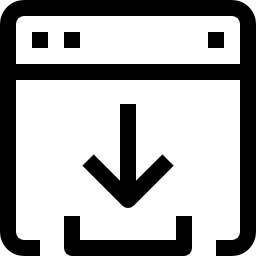
Die SD-Karte erscheint nicht auf dem Desktop meines Macbook Air
Wenn die SD-Karte nicht auf Ihrem Desktop erscheint, d. h. nicht in den dafür vorgesehenen Steckplatz für die SD-Karten auf Ihrem Desktop passt, müssen Sie einige einfache Kontrollen durchführen. Sie müssen zuerst sicherstellen, dass die gute Arbeitskonditionen verwalten und Sauberkeitszustand von Ihrer Speicherkarte oder SD-Karte. Es ist dann erforderlich, die Compatibilité die mit Ihrem Macbook Air-Gerät verwendete SD-Karte. Dies liegt daran, dass einige Dateisysteme dies nicht sind nicht unterstützt. Dann wird es dauern Überprüfen Sie die Optionen im Finder.
Sauberkeit und Funktion der SD-Karte prüfen
Stellen Sie zunächst sicher, dass sich kein Schmutz oder Staub auf dem Kontakte auf SD-Karte. Überprüfen Sie auch die Sauberkeit der USB-Ports oder Kartenleser. Die Ursache kann in der Tat sein, dass die Anschlüsse durch Verschmutzung nicht zugänglich sind und somit Ihre SD-Karte den Verbindungsaufbau verhindert. Versuchen Sie im Zweifelsfall, Ihre SD-Karte an einen anderen Computer anzuschließen, um festzustellen, ob das Problem am Anschluss oder an der SD-Karte selbst liegt. Wenn Staub darauf ist, können Sie Druckluft verwenden oder einfach darauf blasen, wobei darauf zu achten ist, dass keine Spritzer in den Anschluss oder den Kartenleser gelangen. Sie können den Schmutz mit einem weichen, fusselfreien Tuch abwischen.
Sobald diese Vorgänge abgeschlossen sind, müssen Sie Ihr Macbook Air-Gerät nur noch ausschalten und neu starten, um zu sehen, ob die SD-Karte auf Ihrem Desktop installiert ist.
Überprüfen Sie auch, dass die SD-Karte nicht gestreift, gebrochen, verdrehte ou beschädigt. Wenn dies der Fall ist, müssen Sie ein neue SD-Karte.
Stellen Sie sicher, dass die SD-Karte mit Macbook-Geräten kompatibel ist
Ihre Speicherkarte oder SD-Karte verwendet möglicherweise a Dateisystem was nicht von der unterstützt wird Macbook-Betriebssystem. In diesem Fall bleibt nichts anderes übrig, als zu Format die SD-Karte, um letztere zu machen kompatibel mit Mac-Betriebssystem. Stellen Sie vor diesem Vorgang sicher, dassDaten speichern die sich auf Ihrer SD-Karte befinden, da durch die Formatierungsmanipulation alle vorhandenen Daten gelöscht werden.
Sie benötigen nicht unbedingt eine Mac-SD-Kartenformatierungssoftware, um zu formatieren. Sie müssen lediglich die SD-Karte an einen Windows-Computer anschließen. Gehen Sie wie folgt vor, um eine SD-Karte mit dem Mac kompatibel zu machen:
- Verbinden Sie die SD-Karte mit einem Computer mit dem Windows-Betriebssystem
- geöffnet Datenträgerverwaltung
- Klicken Sie auf die Brief der SD-Karte
- Klicken Sie auf die Registerkarte Format
- Sie müssen lediglich ein vom Mac unterstütztes Dateisystem auswählen.
- Aktivieren Sie nun das Kontrollkästchen Führen Sie eine Schnellformatierung durch
- Klicken Sie auf die Schaltfläche Démarrer
Warten Sie, bis die Formatierung abgeschlossen ist, und werfen Sie dann die SD-Karte aus. Sie können es jetzt an Ihren Mac anschließen und es ist für Ihren Mac nicht mehr unlesbar! Das war's, Ihr Macbook-Gerät ist jetzt in der Lage, Ihre SD-Karte zu erkennen.
Optionen im Finder prüfen
Ihr Finder ist möglicherweise auch nicht so konfiguriert, dass verraten ou monter die Externe Geräte auf Ihrem Desktop. In diesem Fall haben Sie möglicherweise Schwierigkeiten, den Speicherort Ihrer SD-Karte zu finden. Gehen Sie wie folgt vor, um Ihre Optionen im Finder zu konfigurieren und Ihre SD-Karte auf dem Desktop anzuzeigen:
- Klicken Sie auf das Menü Finder
- Wählen Sie die Registerkarte Einstellungen
- Wählen Sie nun die Registerkarte General Aktivieren Sie dann das Kontrollkästchen Externe Festplatten
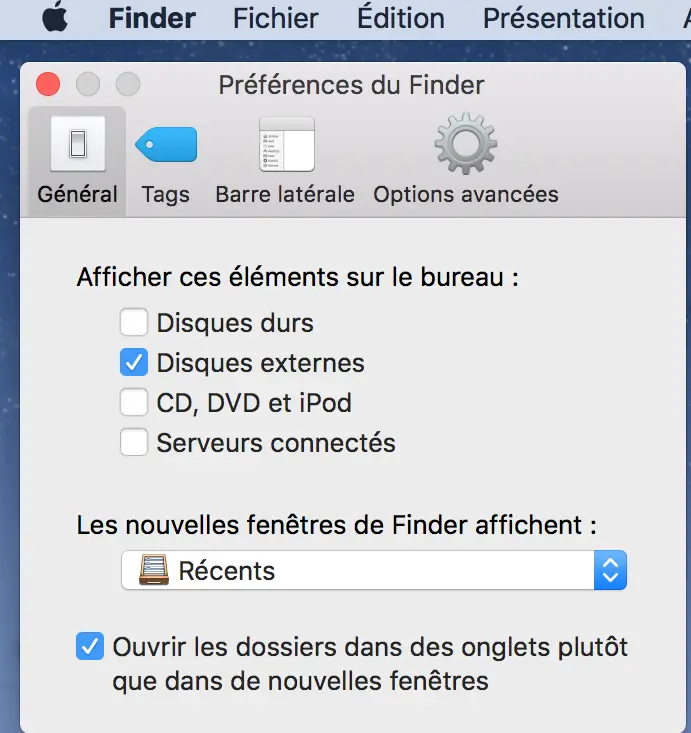
- Sie können jetzt auswählen Seitenstange und kreuze das Kästchen an Externe Festplatten
Wenn Sie Probleme mit Ihrem Gerät haben MacBook erkennt andere externe Geräte nicht, wir raten Ihnen Dieser Artikel die Ihnen die nötigen Lösungen liefert.

